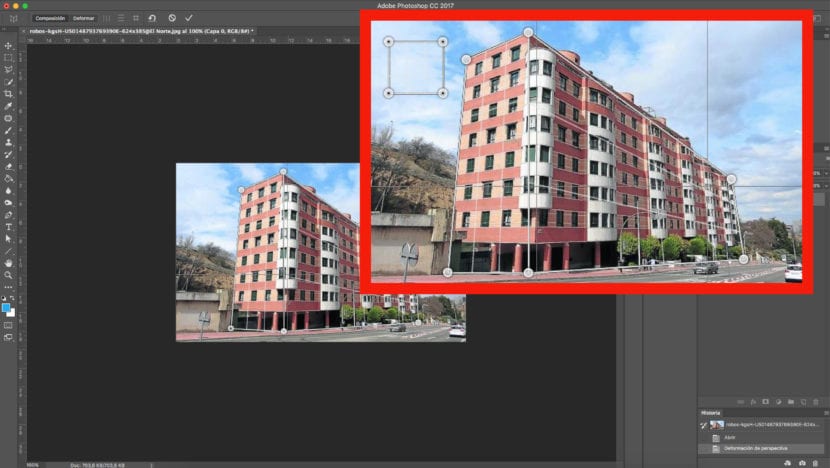जेव्हा आम्ही एक छायाचित्र घेतोविशेषतः इमारती, आम्हाला काही प्रमाणात विकृत परिणाम आढळतो जो प्रत्यक्षात अनुरूप नाही.
आमच्याकडे दुसरा फोटो काढण्याची संधी नसल्यास किंवा आमच्याकडे असलेल्या सामग्रीचा आपल्याला फक्त फायदा घ्यायचा असेल तर तो कसा सोडवायचा हे जाणून घेण्यात आपणास रस असेल. अॅडोब फोटोशॉप आम्हाला प्रतिमेचा दृष्टीकोन सुधारित करण्यास परवानगी देतो.
डिजिटल सोल्यूशन्ससह समस्या
आम्हाला सर्वात सामान्य परिस्थिती आहे ज्यामध्ये आम्हाला ही समस्या दिसते जेव्हा जेव्हा आम्ही त्या फोटोचा फोटो वाढवितो उंच इमारतीचा दर्शनी भागआणि म्हणूनच आम्ही खालच्या कोनातून स्नॅपशॉट कॅप्चर करणे आवश्यक आहे. हे आम्ही आपल्याला कोन विकृत करण्यास कारणीभूत ठरते.
तंत्रज्ञान आम्हाला प्रतिमांना साधनांच्या संचासह सुधारित करण्यास आणि पुनरुत्पादित करण्यास अनुमती देते जे आम्हाला पूर्णपणे वास्तववादी निकाल देईल.
आपण एखाद्या इमारतीचा दृष्टीकोन बदलतो
पुढे आम्ही तुम्हाला ए च्या माध्यमातून शिकवू प्रशिक्षण, चरण-दर-चरण, ते इमारतीचा दृष्टीकोन बदलण्यास शिका.
कार्य सारणीच्या वेगवेगळ्या प्रतिमांद्वारे आणि त्यास व्यावहारिक प्रकरणात लागू केल्याने आपण इमारतीचा दृष्टीकोन पुन्हा सुधारित करण्यासाठी सोप्या आणि दृश्यास्पद मार्गाने शिकाल. आम्ही आपल्याला खाली दर्शवित असलेल्या युक्त्यासह आपण समान प्रभाव आवश्यक अशा परिस्थितीत हा प्रभाव लागू करू शकता.
इमेजेन
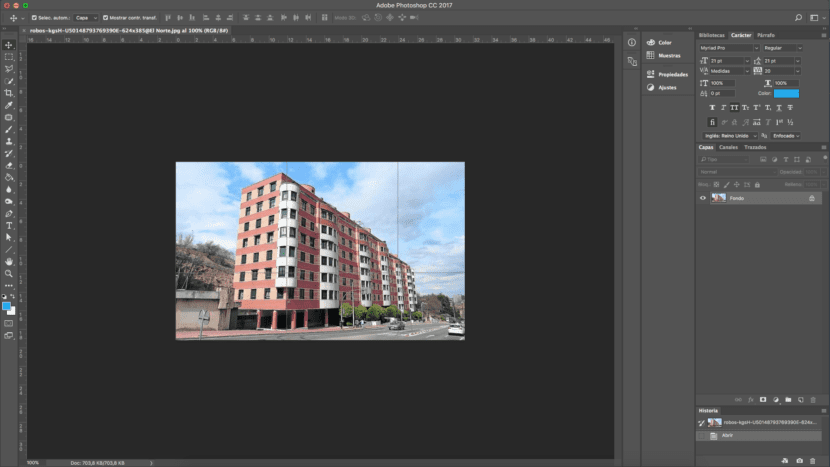
सर्वप्रथम आपण हे करणे आवश्यक आहे प्रतिमा उघडा की आम्हाला फोटोशॉपमध्ये पुन्हा स्पर्श करायचा आहे. आमच्या बाबतीत आम्ही इमारत पुन्हा सुरू करू. जर आपण बारकाईने पाहिले तर छायाचित्रातील मूळ दृष्टीकोन आणि लेन्स तयार करण्यास सक्षम असलेल्या विकृतीमुळे, इमारतीचा पुढील भाग काहीसे विकृत दिसतो, उरलेल्यापेक्षा कितीतरी उंच. आम्ही जात आहोत हा प्रभाव शक्य तितक्या गुळगुळीत आणि दुरुस्त कसा करावा हे शिका.
व्हिज्युअल मार्गदर्शक
आम्हाला त्याची आवश्यकता असल्यास आम्ही हे करू शकतो काही संदर्भ रेषा काढा आपल्याकडे कोन योग्य दिलेले आहेत याची खात्री करण्यासाठी हे मार्गदर्शक म्हणून कार्य करेल आणि अधिक प्रतिमेचा विकृतीकरण करणे टाळेल. हे साधन सक्षम करण्यासाठी आम्हाला खालील मार्गाचे अनुसरण करणे आवश्यक आहे:
- पहा - नियमकिंवा आम्ही कीबोर्ड शॉर्टकट वापरू शकता: सेमीडी + आर.
आपल्याला आवश्यक तितक्या ओळी काढू शकतात जेव्हा आपण फाईल सेव्ह करतो तेव्हा ती दृश्यमान नसतात.
प्रतिमा विकृत करा
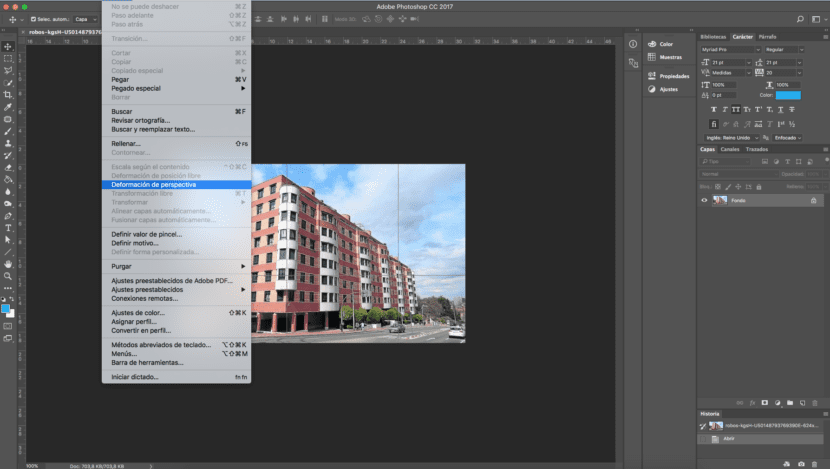
पुढील चरण आणि सर्व प्रथम, आम्ही प्रतिमेची नक्कल करू. मग आम्ही सुरू करू प्रतिमेचे रूपांतर करा. आम्ही वरच्या मेनूवर जाऊ आणि खालील मार्गाचे अनुसरण करू:
- संपादन - दृष्टीकोन परिमाण.
हा पर्याय तपासत असताना आम्ही विमाने परिभाषित करण्यासाठी क्लिक आणि ड्रॅग करणे आवश्यक आहे. आम्ही किमान दोन विमाने समायोजित करू या प्रकरणात इमारतीच्या शिरोबिंदू परिभाषित करण्यास सक्षम होण्यासाठी.
एकदा आम्ही घटक परिभाषित केल्यावर आपण त्याबद्दल शोधू "जाळे" बटण स्थान हलविण्यास सक्षम होण्यासाठी वर्कटेबलच्या शीर्षस्थानी. याचा अर्थ असा की आपण इमारतीच्या दृष्टीकोनात बदल करू शकतो आमच्या मते
बदल लागू करा
जेव्हा आपण आपला बदल पूर्ण केला की आपण "एंटर" दाबा. त्या वेळी दुरुस्ती लागू केली जाईल. जसे आपण पाहु शकतो की शेवटचा परिणाम म्हणजे आणखी एक एकत्रित इमारत. फक्त समस्या ज्यामुळे आपण शोधू शकतो ते म्हणजे, दृष्टीकोन दुरुस्त करताना आमचे छायाचित्र आसपासच्या छिद्रे असलेले आहे. सर्वात सोपा उपाय, जर तुम्हाला त्या भागाचे गुणाकार कसे करायचे हे माहित नसेल तर, रीफ्रेश करणे. आपल्याकडे पुरेसे मार्जिन असल्यास हा पर्याय शक्य आहे.
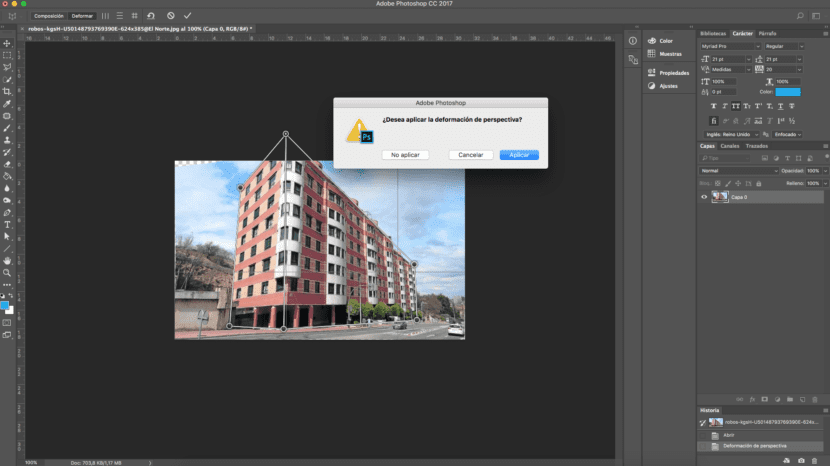
सामग्रीनुसार भरा
आमच्याकडे प्रतिमा कापण्याचा पर्याय नसल्यास, फोटोशॉप आम्हाला पर्याय देतो त्या अंतर आपोआप भरा.
आम्हाला छायाचित्रात रिक्त जागा निवडाव्या लागतील आणि आम्ही या मार्गाचा अनुसरण करू: संपादित करा - भरा. एक विंडो दिसेल ज्यामध्ये आपण पर्याय निवडू "सामग्रीनुसार भरा". उर्वरित प्रतिमेचा संदर्भ म्हणून घेतल्यास, प्रोग्राम आपोआप आमच्याकडे सामग्रीशिवाय रिक्त स्थान भरेल.
रीचिंग नंतर "आधी" आणि "चा निकाल खाली दिसू शकतो.